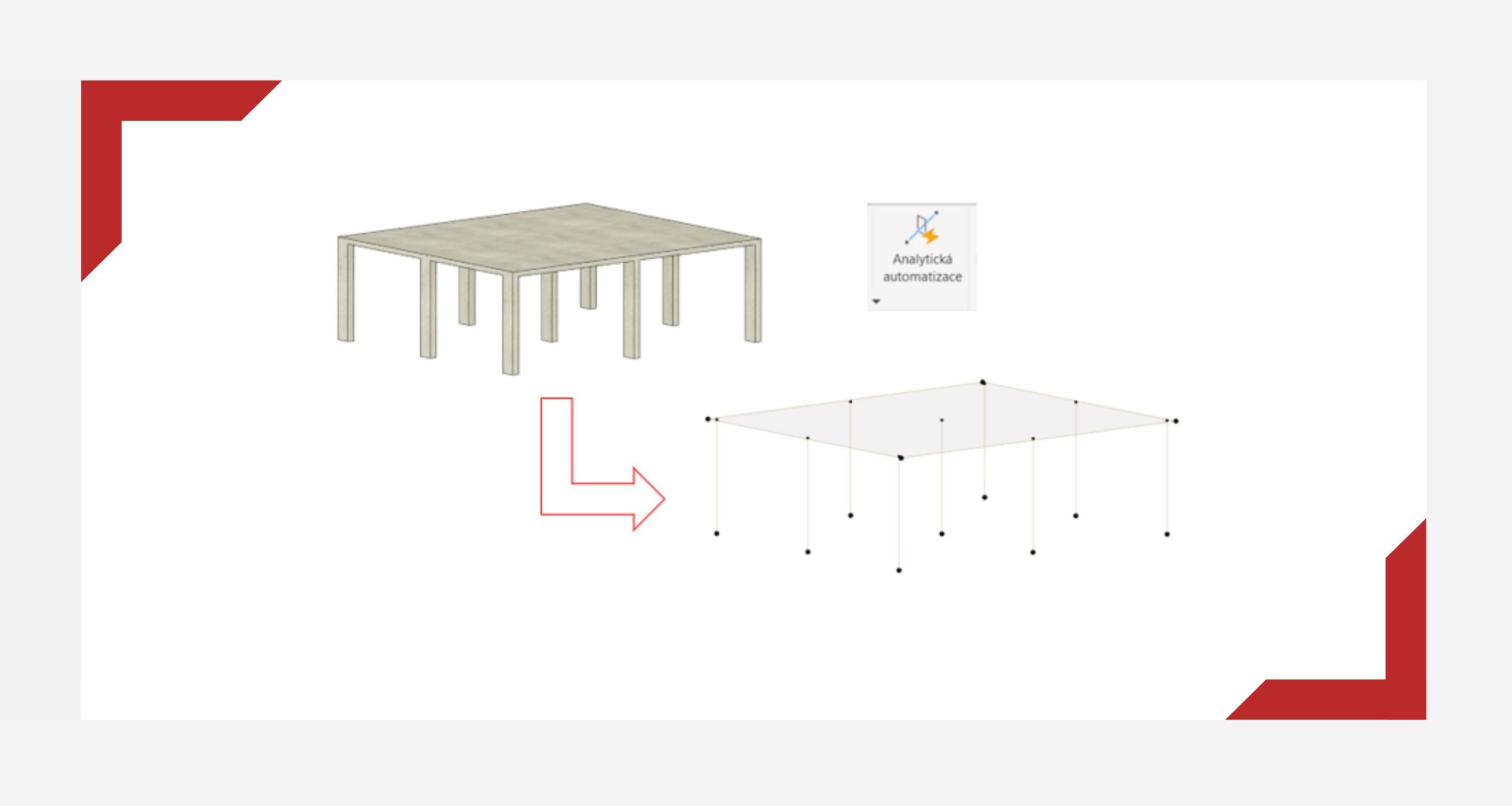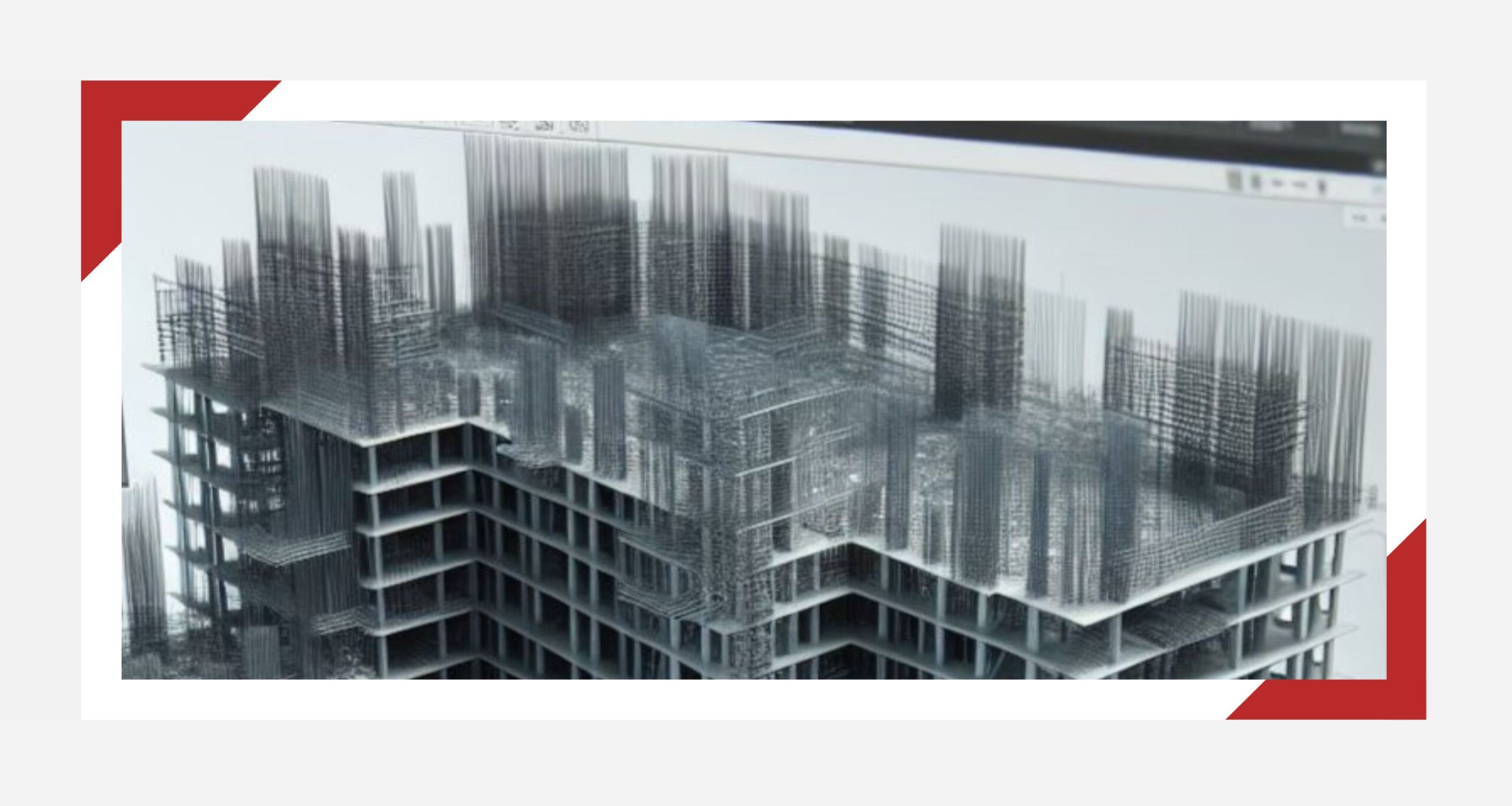Existují dva způsoby, jak získat analytický model pro statické výpočty v Revitu. Jeden z nich jsme si už představili v jednom z minulých článků, o tom druhém si něco povíme dnes. Budeme mluvit o analytické automatizaci, díky které můžeme z našeho fyzického modelu stavby jednoduše získat právě analytický model. O tom, jak udělat fyzické prvky z analytického modelu si povíme zase v dalším článku.
Edit: V článku je využíváno pojmů „Analytický prut“ a „Analytický panel“. V nejstarší verzi Revitu 2023 byly využívány pojmy „Analytický prut“ a „Analytická deska“.
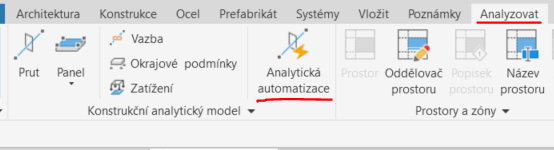
Co to je analytická automatizace?
Jedná se o Dynamo skript, jemuž řekneme, které všechny prvky chceme převádět, v tomto našem případu z fyzického modelu do analytického. Skript si sám prvky roztřídí podle kategorií prvků na dvě dvojice – na „Konstrukční rámová konstrukce“ a „Konstrukční sloupy“, „Stěny“ a „Podlahy“. U první dvojice ví, že tyto prvky bude nahrazovat analytickými pruty a u druhé dvojice bude prvky nahrazovat analytickými panely. Ve skriptu jsou zohledněna i veškerá nastavení, která provádíme před spuštěním analytické automatizace.
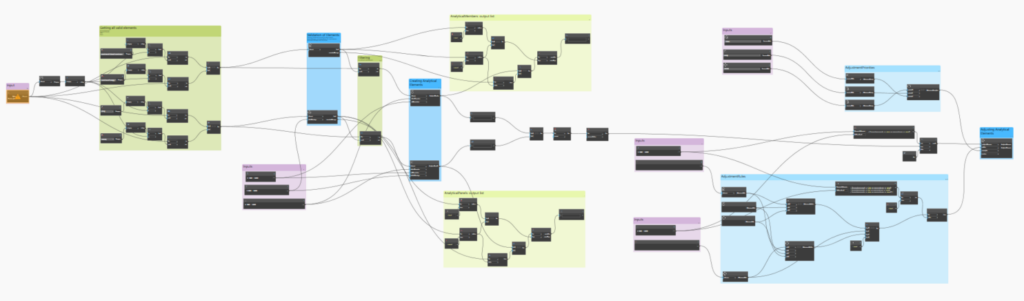
Analytická automatizace
Po vybrání „Analytická automatizace“ na kartě „Analyzovat“ se nám objevilo vyskakovací okno s možnostmi této funkce. Pro účel dnešního článku vybereme druhou možnost „Fyzické na analytické pro budovy“ a ukážeme si nastavení funkce a následně spustíme skript nad ukázkovým příkladem.
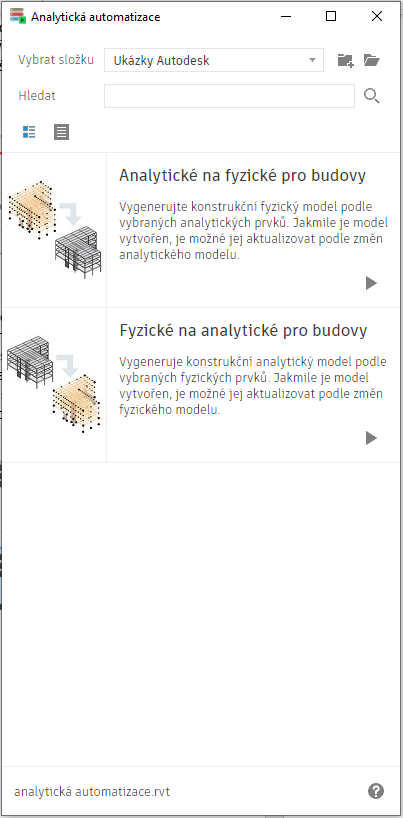
Nastavení analytické automatizace
Po kliknutí na námi zvolené užití automatizace se nám objevilo nastavení této funkce. Nyní se spolu podíváme na možnosti, které v této části práce máme.
Vybrat fyzické prvky – jako první po nás funkce chce zvolit, které prvky budeme převádět. Dovolí nám vybrat prvky z kategorií „Konstrukční sloupy“, „Konstrukční rámová konstrukce“, „Podlahy“ a „Stěny“.
Upravit analytické prvky pomocí pravidel konektivity – tato možnost upravuje uzly pomocí pravidel konektivity, mezi které patří například: nejbližší podlaží.
Tolerance vzdálenosti mezi analytickými prvky – vzdálenost v délkových jednotkách projektu mezi dvěma uzly prvků v kontextu připojení se k sobě.
Upravit analytické prvky k nejbližšímu podlaží a Tolerance vzdálenosti k nejbližšímu podlaží – Tyto dvě možnosti určují, zda se budou uzly upravovat na podlaží a popřípadě toleranci vzdálenosti, kterou má funkce ještě uvažovat.
První skupina prvků, druhá skupina prvků a třetí skupina prvků – seřazení skupin prvků, které jsou brány pro úpravu podle priority.
Převzít vlastnosti z fyzických prvků (materiál, typ řezu, otočení v příčném řezu) – analytické pruty i panely mají možnost nést tyto informace ve svých parametrech.
Vytvořit analytický otvor pro vybrané podlahy a stěny – vytvoří v desce otvor, jestliže je otvor i v fyzickém modelu.
Asociovat s fyzickým protějškem – je možnost vytvořit propojení mezi fyzickým a analytickým modelem.
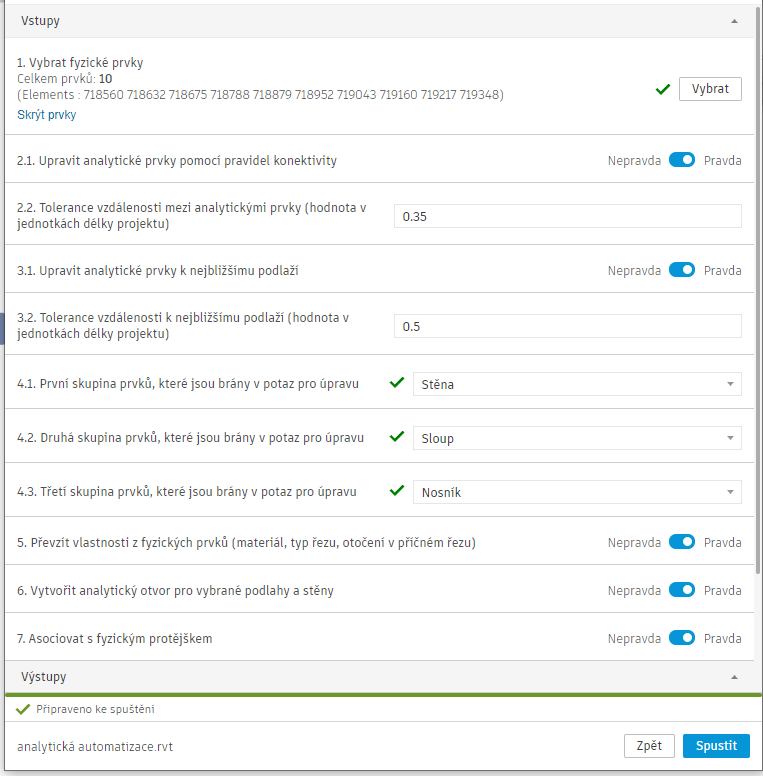
Spuštění funkce a výstupy
Po tom, co jsem vybrala prvky, které chci převést na analytické pruty a panely a prošla celým nastavením, mohu funkci spustit.
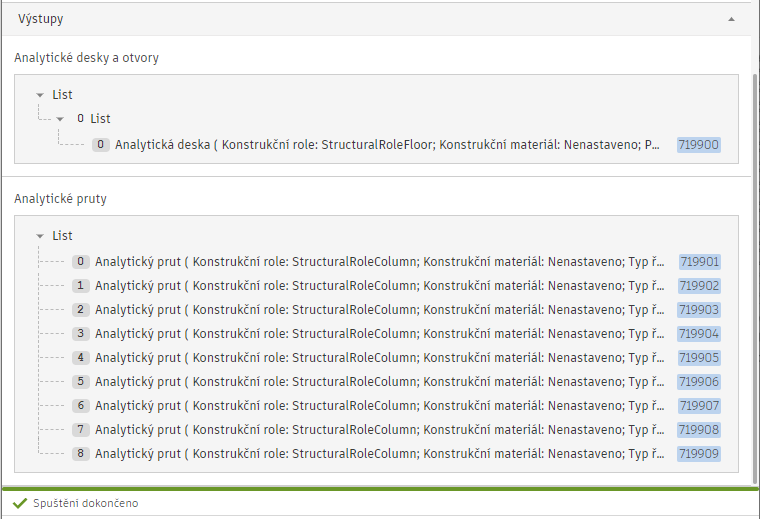
Po dokončení skriptu se v části „Výstupy“ objeví analytické prvky, kterými byly nahrazeny ty fyzické. Nyní mohu funkci zavřít.
TIP – při prvním pohledu na model se může zdát, že nic neproběhlo a že analytický model nevznikl. Není tomu tak, pouze není zobrazen ve „Přepsání viditelnosti/zobrazení“. Proto je tady nutné zapnout veškeré analytické prvky, které chceme vidět.
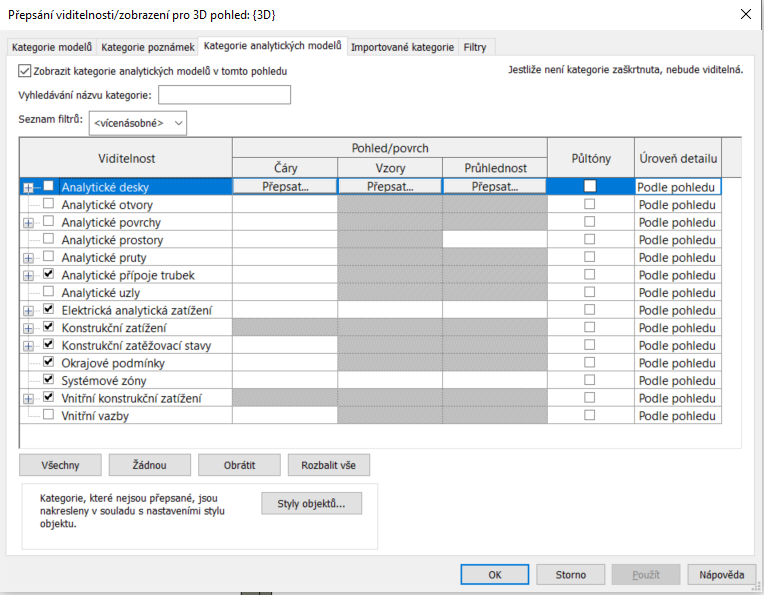
Výsledný model
Po zobrazení všech potřebných analytických prvků, a v mém případě skrytí těch fyzických, dostávám svůj analytický model. Po zkontrolování instančních parametrů ve vlastnostech vidím, že analytické prvky převzaly své průřezy z fyzických prvků.
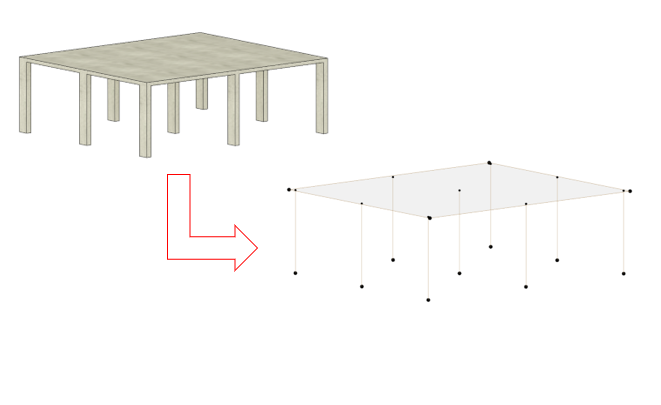
Závěr
Pomocí konstrukční analytické automatizace můžeme převést náš fyzický model na analytický pomocí jedné funkce.